Embora o chat de jogos ainda seja uma parte considerável do DNA do Discord, ele se expandiu além disso. Os servidores Discord são criados para discutir quase tudo para pessoas de todas as esferas da vida. Como administrador de servidor, você pode incluir regulamentos em seu servidor para ajudar a definir sua cultura, mantê-lo divertido e seguro e definir limites.

Antes de adicionar regras de servidor, você precisará permitir o recurso Comunidade no servidor. Continue lendo para descobrir como fazer isso e, em seguida, adicione suas regras.
Ativar o recurso de comunidade
Para estabelecer as regras do seu servidor, primeiro você precisará permitir o recurso “Comunidade” no servidor. Siga as etapas para habilitar o recurso Comunidade transformando seu servidor em um servidor comunitário usando a área de trabalho:
- Navegue até Discord ou use o aplicativo de desktop para entrar.
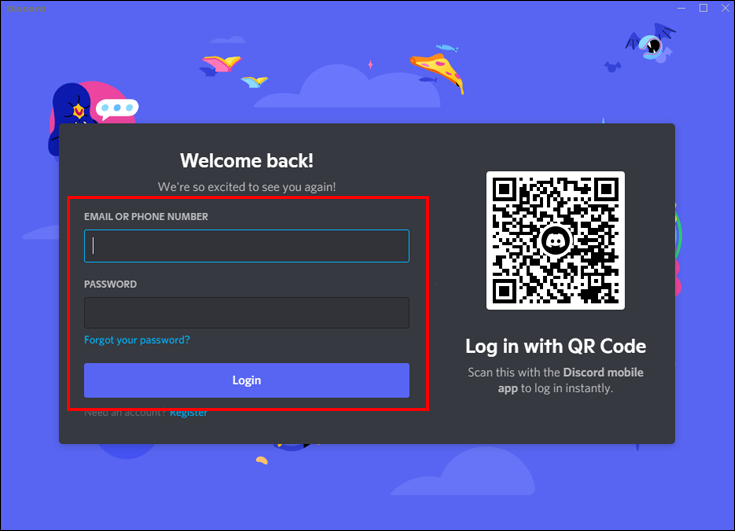
- Vá para o servidor Discord para o qual deseja definir as regras.
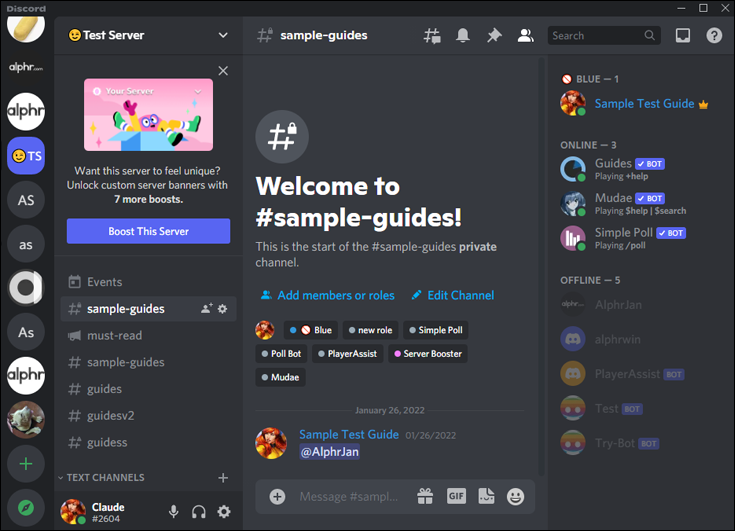
- No nome do servidor, clique em “Avançar” e selecione a opção “Configurações do servidor”.
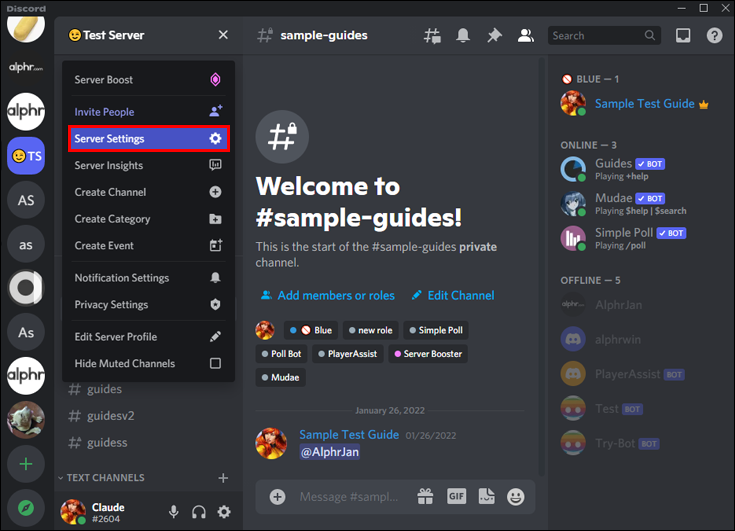
- Na tela “Visão geral do servidor”, na barra lateral esquerda, na seção “Comunidade”, clique em “Ativar comunidade”.
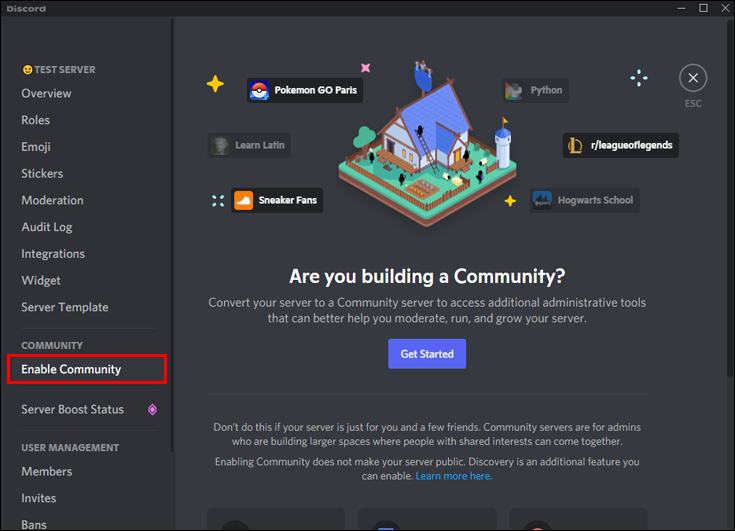
- Para converter seu servidor em um servidor da comunidade, clique em “Começar”.
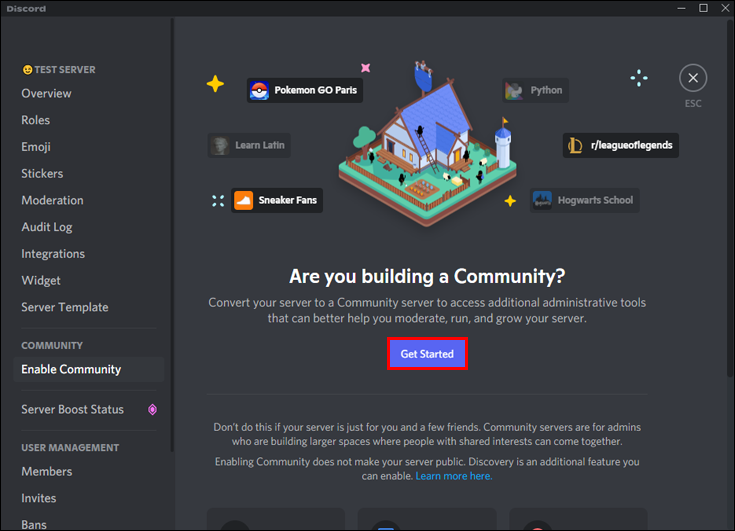
- Na tela “Verificações de segurança”, seu endereço de e-mail deve ser verificado antes de prosseguir. Se você ainda não o fez, pode fazer a verificação agora. E o “Filtro de conteúdo de mídia explícito” deve estar ativado.
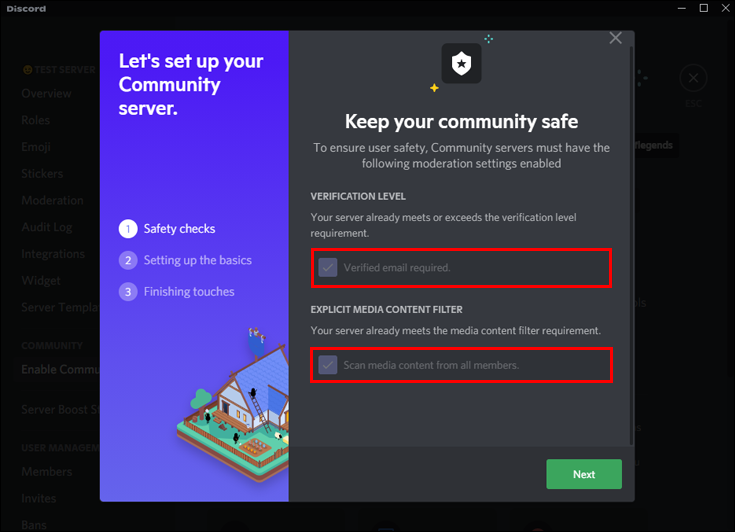
- Quando tudo estiver pronto, clique em “Avançar”.
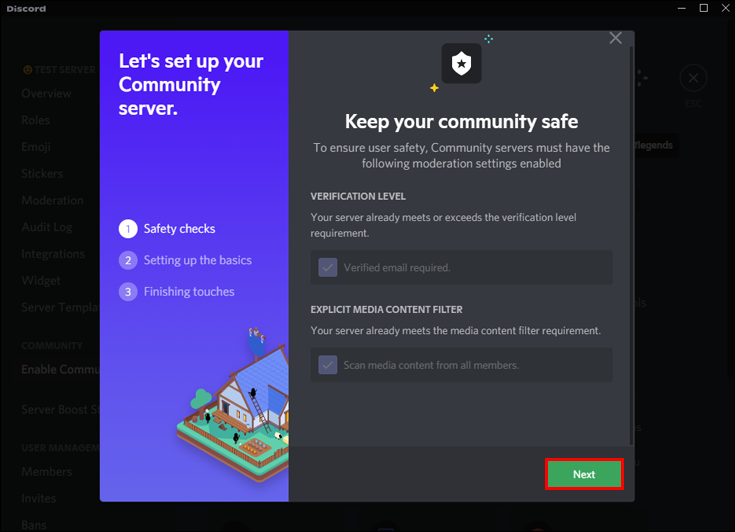
- Na tela “Configurar o básico”, você pode usar os menus suspensos para definir um canal de regras ou diretrizes e um canal de atualizações da comunidade. Se você não tiver esses canais, escolha “Criar um para mim”. Depois que seus canais estiverem configurados, clique em “Avançar”.
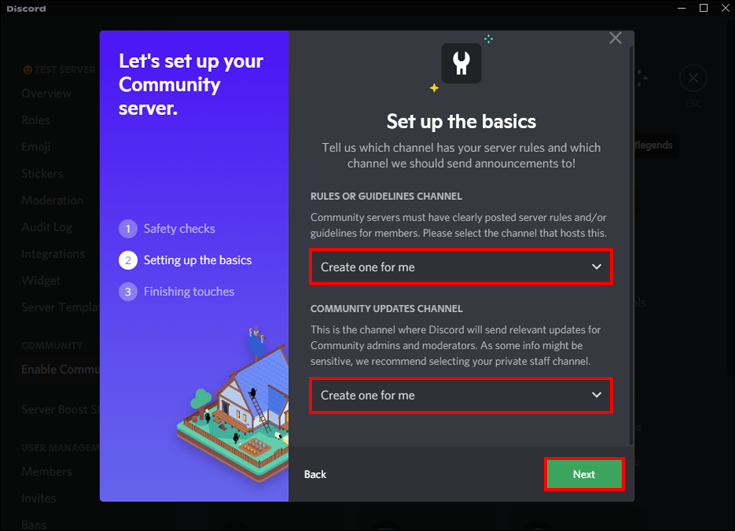
- Na página “Retoques finais”, serão apresentadas as seguintes opções:
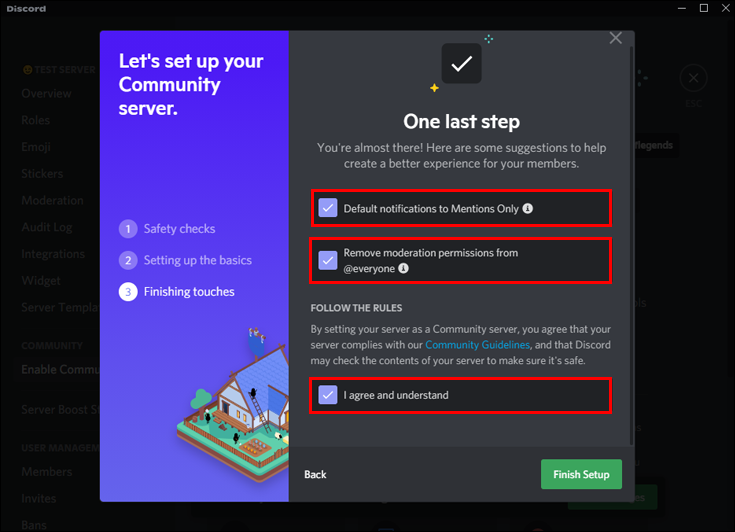
- “Notificações padrão apenas para menções”
- “Remover permissões de moderação de @everyone”
- “Concordo e entendo”
- Marque as caixas de seleção e, para concluir a configuração, clique em “Concluir configuração”.
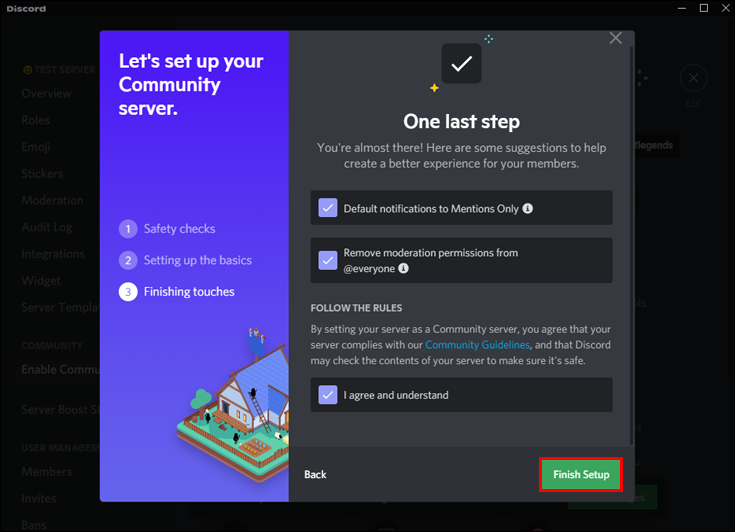
Como adicionar regras a um servidor Discord em um PC
Depois que seu servidor for convertido em um servidor comunitário, você poderá adicionar suas regras de servidor do Discord. Aqui estão as etapas para fazer isso usando o aplicativo de desktop:
- Inicie o aplicativo Discord da Web ou da área de trabalho e faça login.
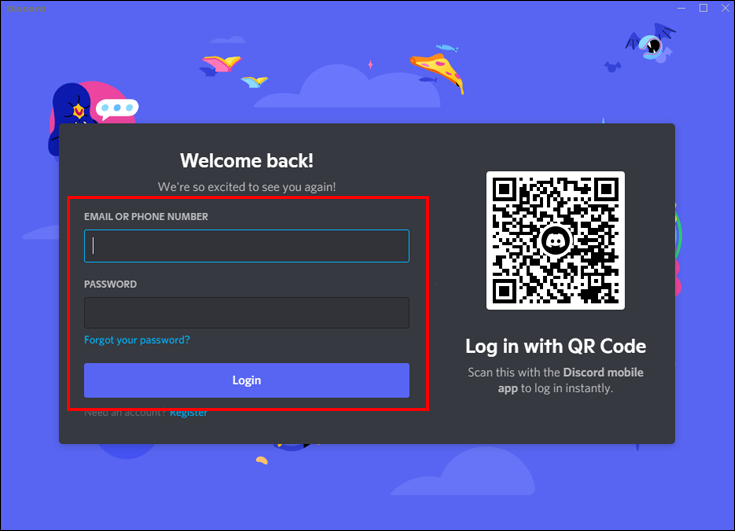
- Navegue até o servidor da comunidade e, no canto superior esquerdo, clique no nome do servidor e escolha “Configurações do servidor”.
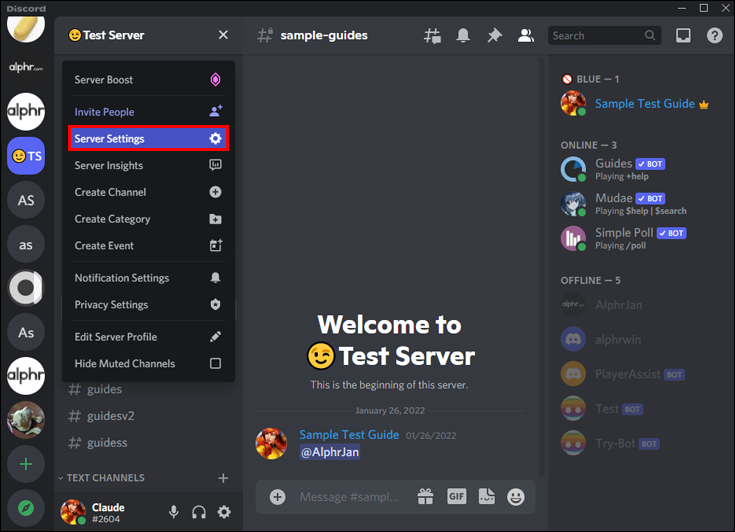
- Clique em “Triagem de membros” abaixo da seção “Comunidade” na barra lateral esquerda.
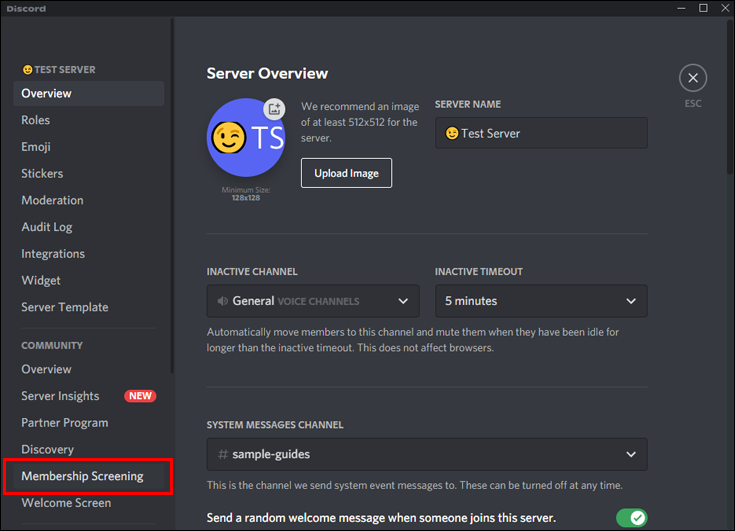
- Para adicionar as regras do servidor, na parte inferior da página, clique em “Começar”.
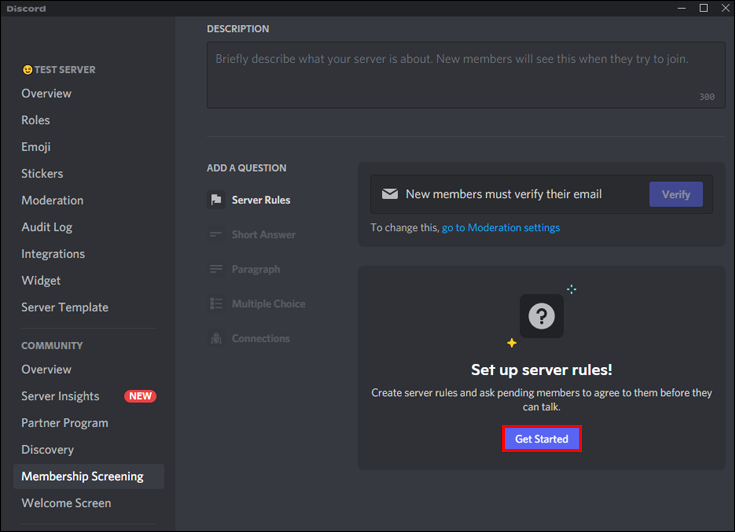
- Digite a regra que você deseja implementar em seu servidor ou escolha no conjunto de regras de exemplo.
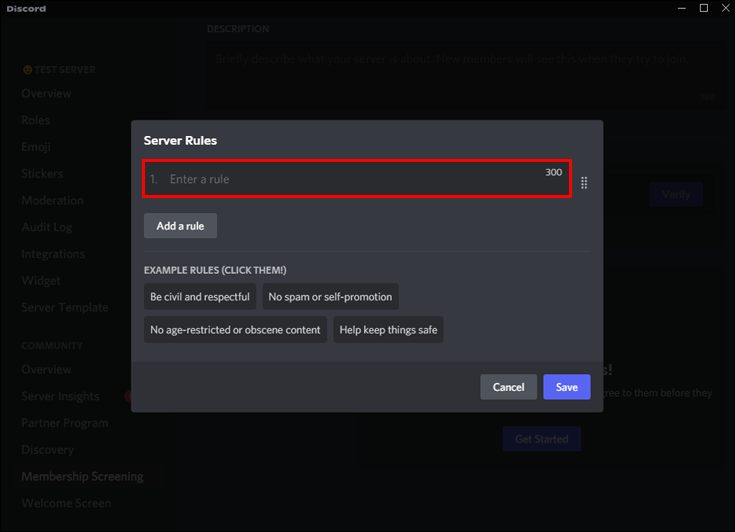
- Clique em “Adicionar uma regra” para mais regras e depois em “Salvar” após adicionar cada regra.
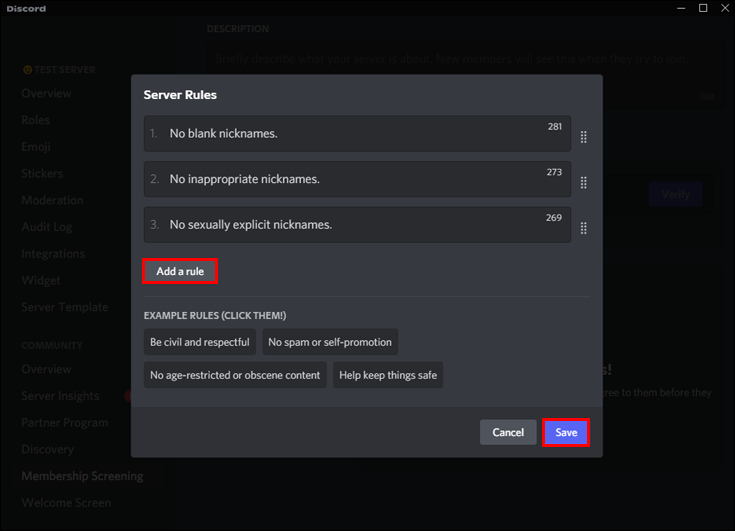
- Em seguida, você precisará adicionar uma descrição do servidor antes que as regras sejam ativas. Em “Descrição”, apresente brevemente o servidor e clique em “Ativar”.
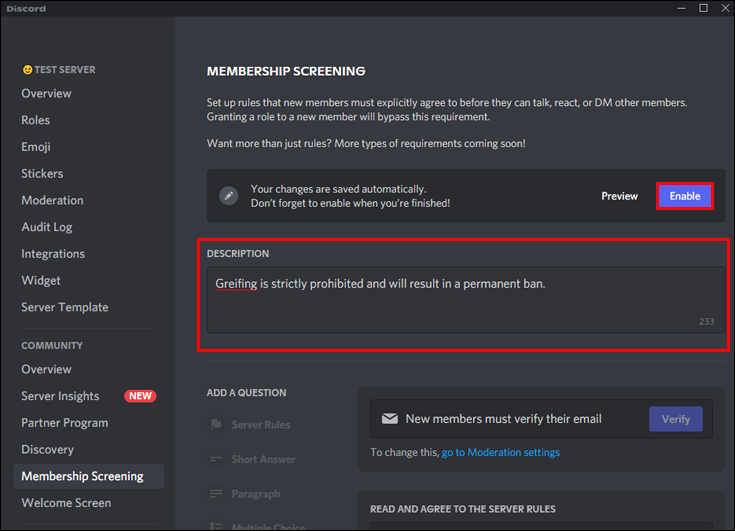
Depois que o recurso “Triagem de membros” estiver ativado, os novos membros precisarão concordar com suas regras antes de enviar mensagens e reações em um dos canais.
Como adicionar regras a um servidor Discord em um iPhone
Atualmente, o aplicativo móvel não permite que você gerencie o recurso “Triagem de membros”. No entanto, você pode acessar sua conta do Discord para gerenciar e configurar as novas regras usando o aplicativo da web.
Antes de adicionar regras de servidor, você precisará converter o servidor em um servidor da comunidade. Confira a seção “Ativar o recurso da comunidade” acima para saber como fazer isso. A seguir estão as etapas para adicionar regras ao servidor da comunidade usando seu iPhone:
- Navegue até o aplicativo da web Discord e faça login na sua conta.
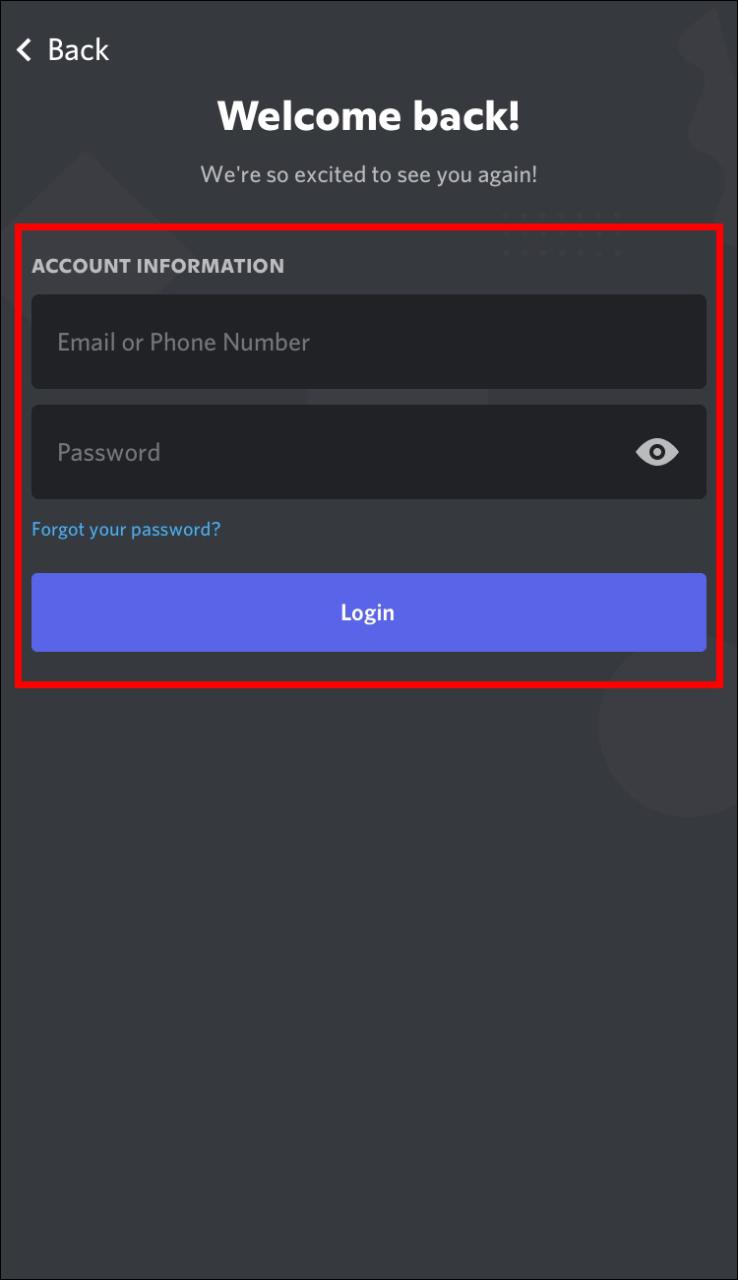
- Vá para o servidor da comunidade, toque no nome do servidor e depois em “Configurações do servidor”.
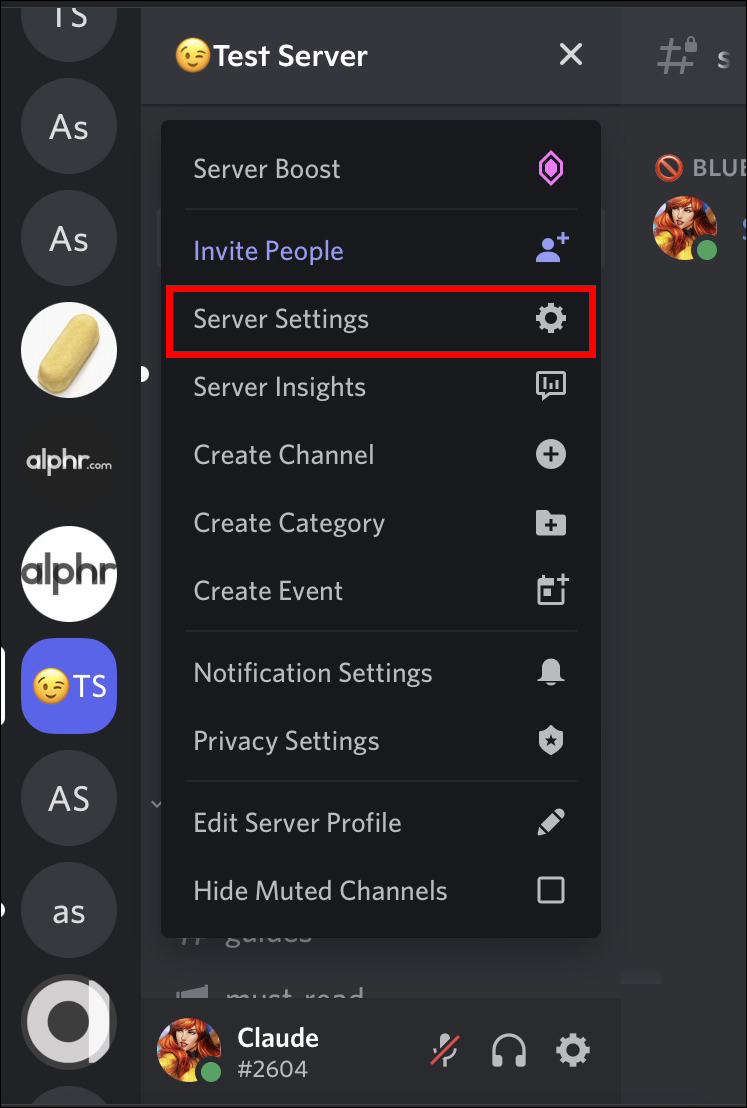
- Pressione a opção “Triagem de membros” na barra lateral esquerda na seção “Comunidade”.

- Toque em “Começar” na parte inferior da página para adicionar as regras do servidor.
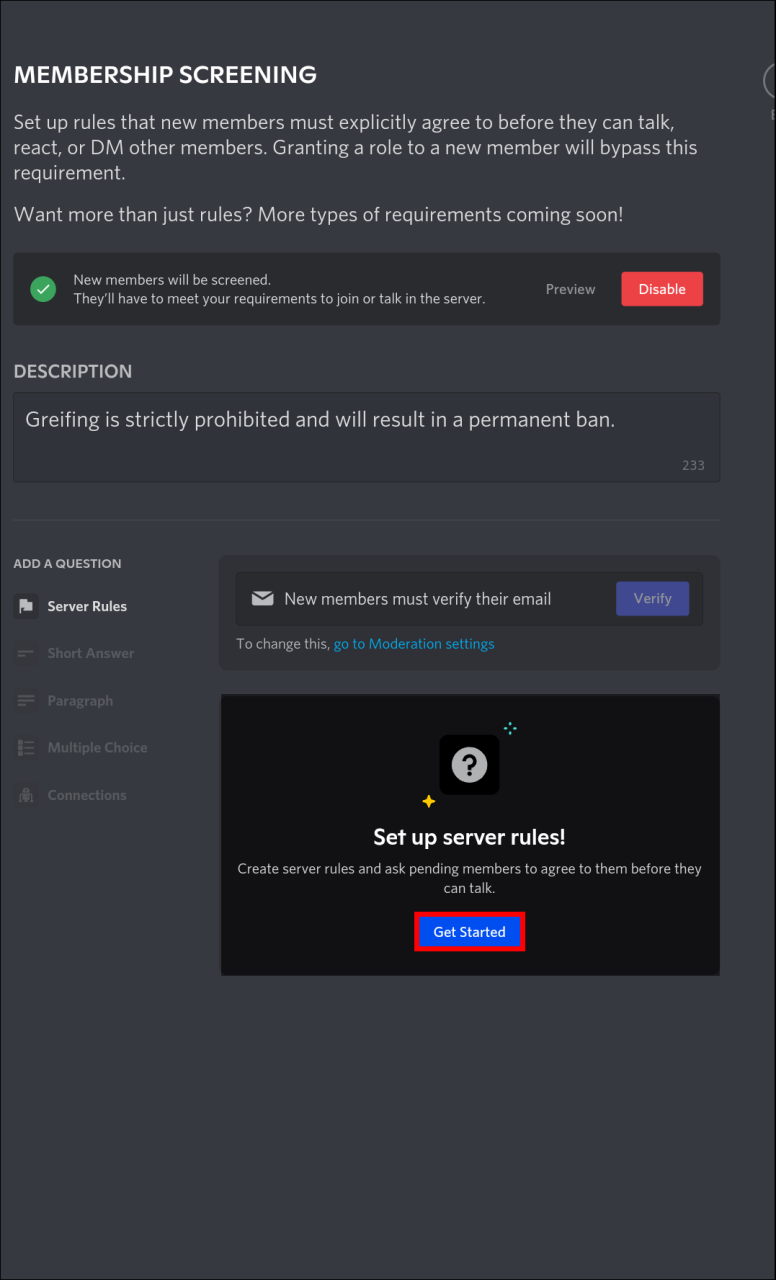
- Use o teclado virtual para inserir a regra que deseja implementar em seu servidor. Como alternativa, escolha no conjunto de regras de exemplo.
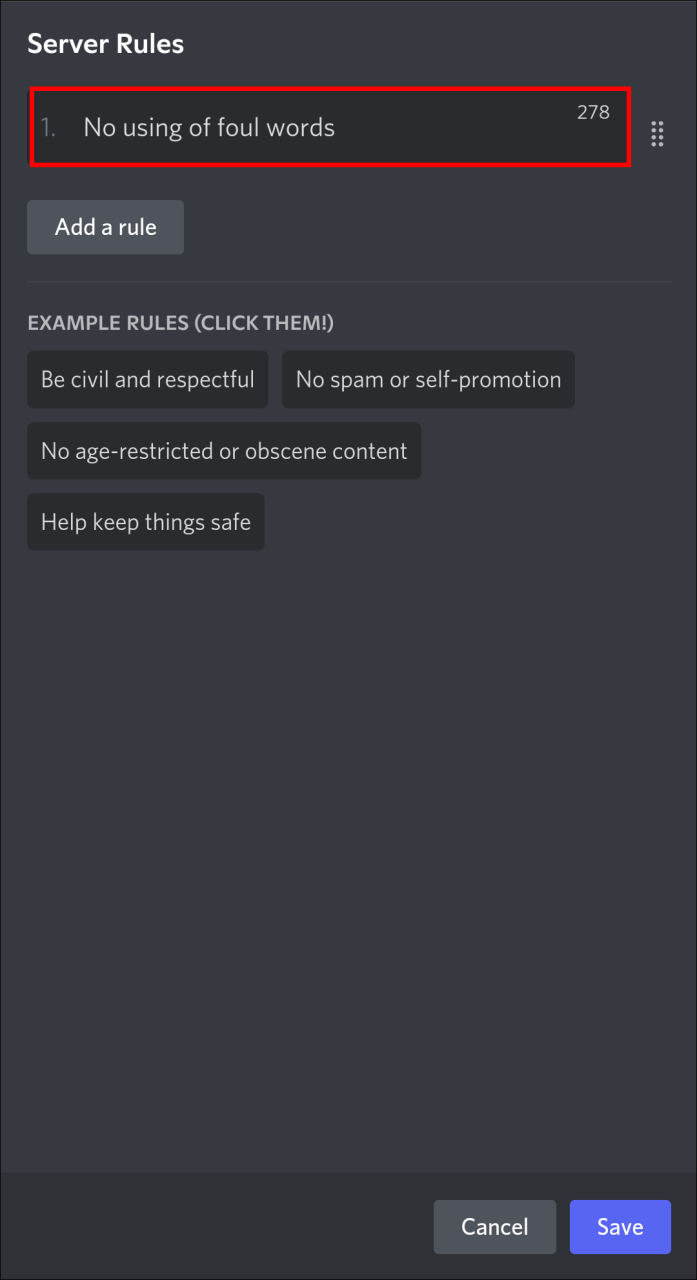
- Toque em “Adicionar uma regra” para adicionar mais regras e toque em “Salvar” para salvar cada regra.
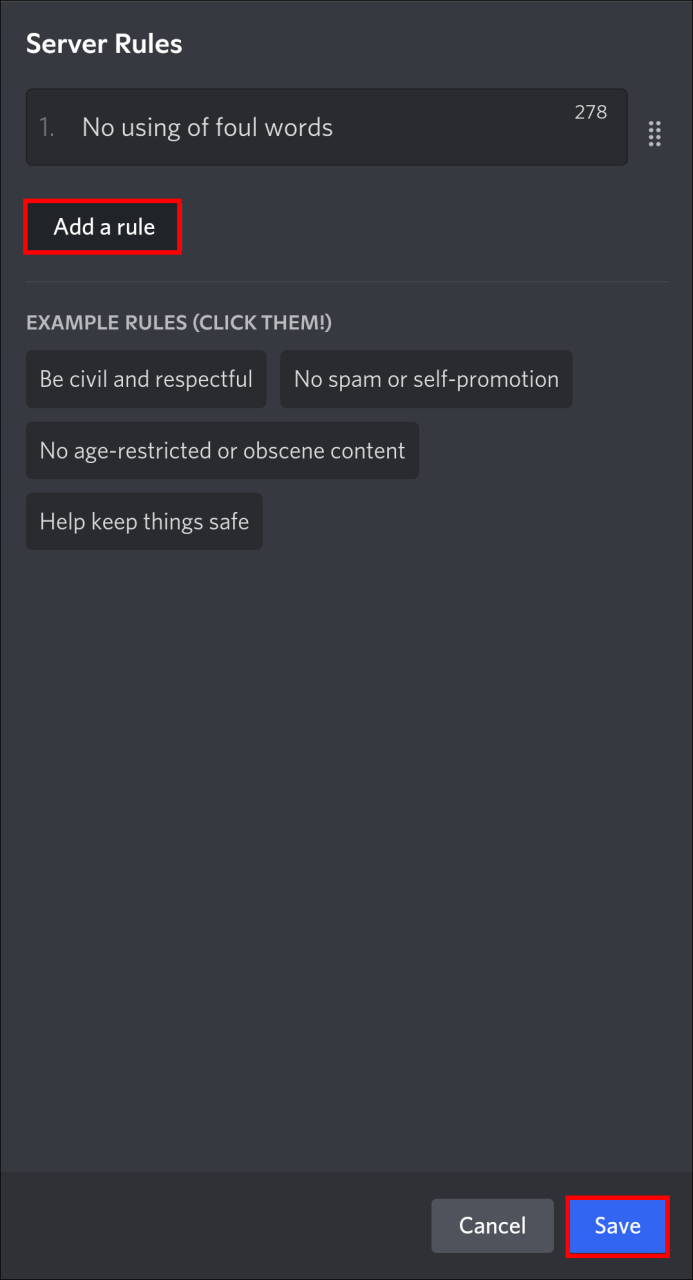
- Agora insira uma descrição do servidor para habilitar as regras. Em “Descrição”, diga do que se trata o servidor e toque em “Ativar”.
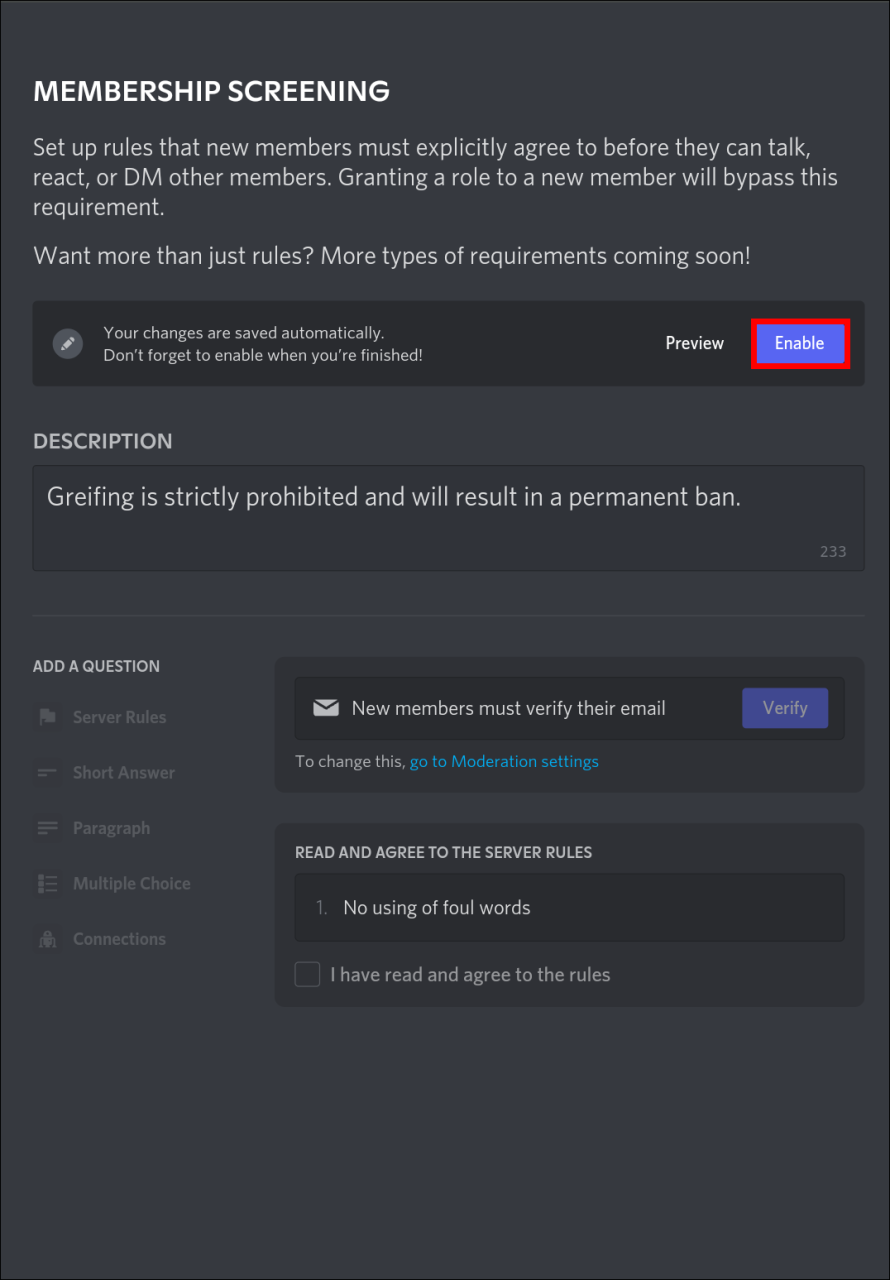
Novos membros agora precisarão concordar com suas regras antes de enviar mensagens e reações em um dos canais.
Como adicionar regras a um servidor Discord em um iPad
Se você estiver usando um iPad, não há opção para gerenciar o recurso “Triagem de membros” usando o aplicativo móvel. A solução alternativa é usar a experiência de desktop fazendo login em sua conta por meio do aplicativo da web.
No entanto, antes de adicionar regras de servidor, você precisará converter o servidor em um servidor da comunidade. Para ver as etapas sobre como isso é feito, vá para a seção “Ativar o recurso da comunidade” acima. Aqui estão as etapas para adicionar regras a um servidor da comunidade por meio do iPad:
- Vá para o aplicativo da web Discord e faça login.
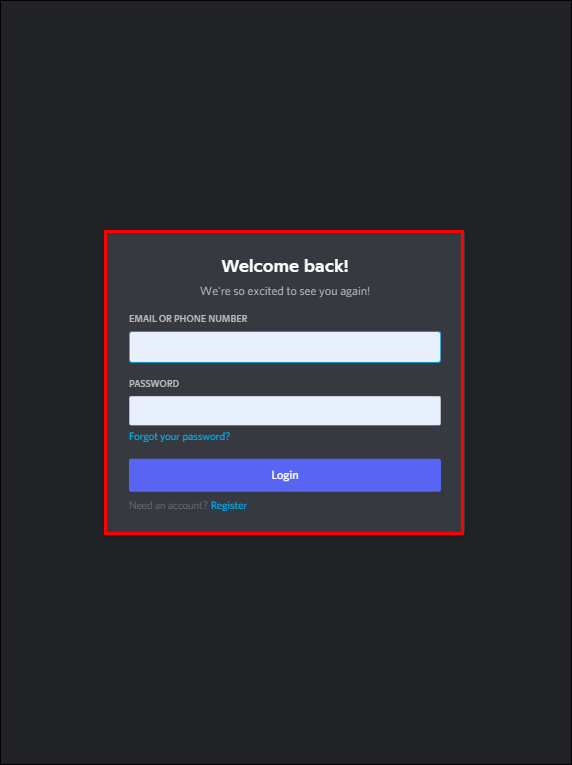
- Navegue até o servidor da comunidade, pressione o nome do servidor e escolha “Configurações do servidor”.
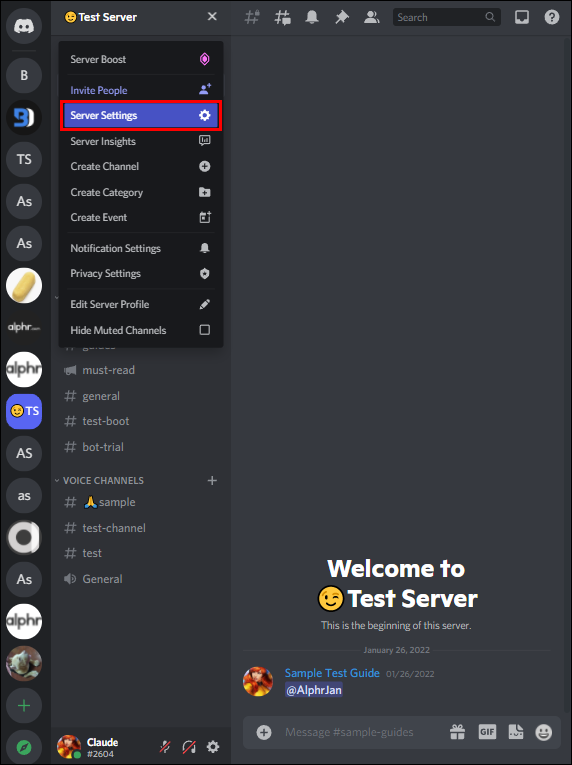
- Na barra lateral esquerda, na seção “Comunidade”, selecione a opção “Triagem de membros”.
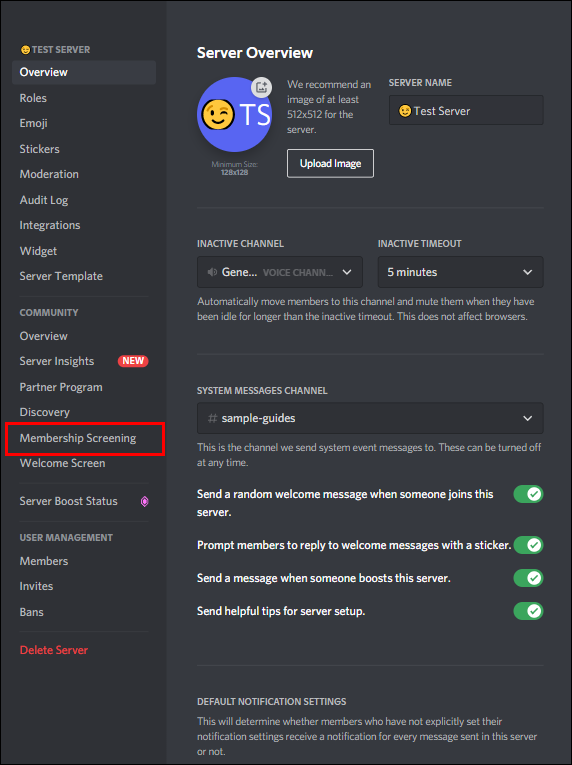
- Para adicionar suas regras de servidor, pressione o botão “Começar” na parte inferior da página.
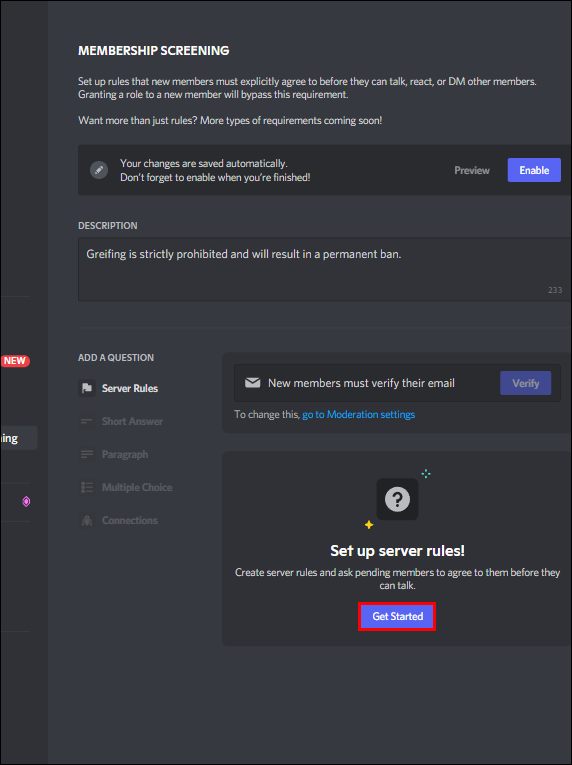
- Agora use o teclado virtual para inserir uma regra. Ou escolha entre as regras de exemplo.
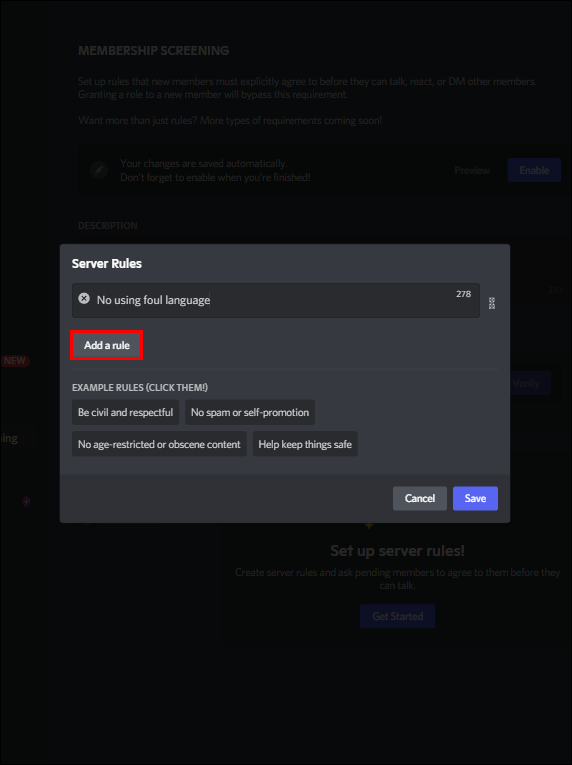
- Para mais de uma regra, pressione “Adicionar uma regra” e depois “Salvar” para salvar cada regra.
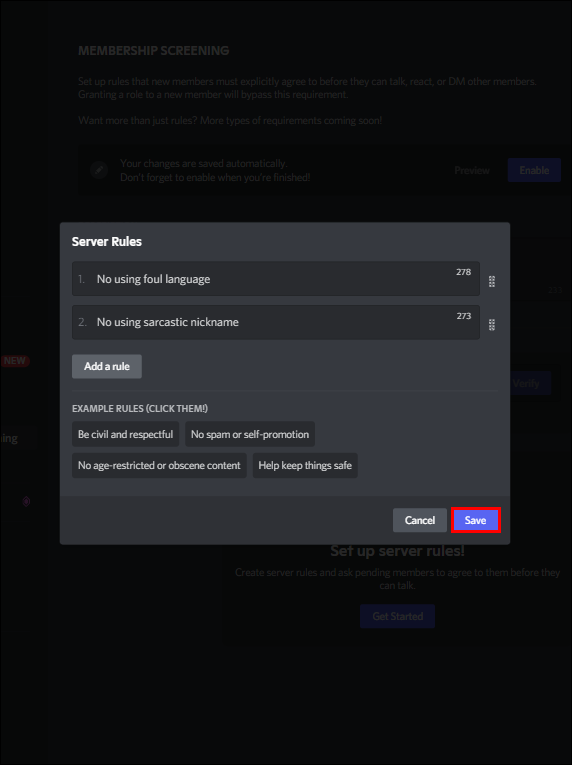
- Por fim, para habilitar suas regras, insira uma descrição do servidor e toque em “Habilitar”.
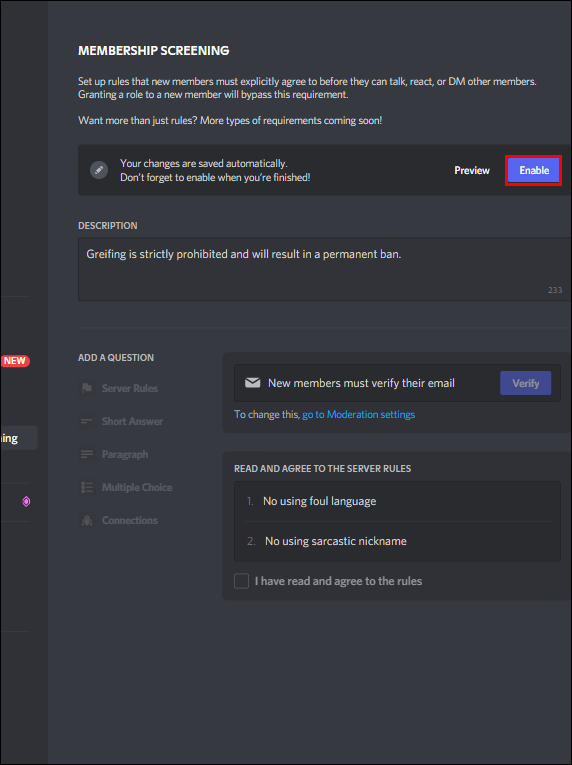
Antes que um novo membro possa participar do seu servidor, ele precisará primeiro concordar com as regras.
Como adicionar regras a um servidor Discord em um Android
Infelizmente, o aplicativo móvel ainda não permite que você gerencie o recurso “Triagem de membros”. A boa notícia é que você ainda pode usar seu telefone para acessar o aplicativo da web e configurar suas regras usando a versão para desktop do Discord.
Depois que seu servidor for convertido em um servidor da comunidade, você poderá adicionar suas regras de servidor. As etapas sobre como fazer isso podem ser encontradas na seção “Ativar o recurso da comunidade” acima e siga as etapas abaixo para definir as regras do servidor usando o Android:
- Vá para o aplicativo da web Discord e faça login na sua conta.
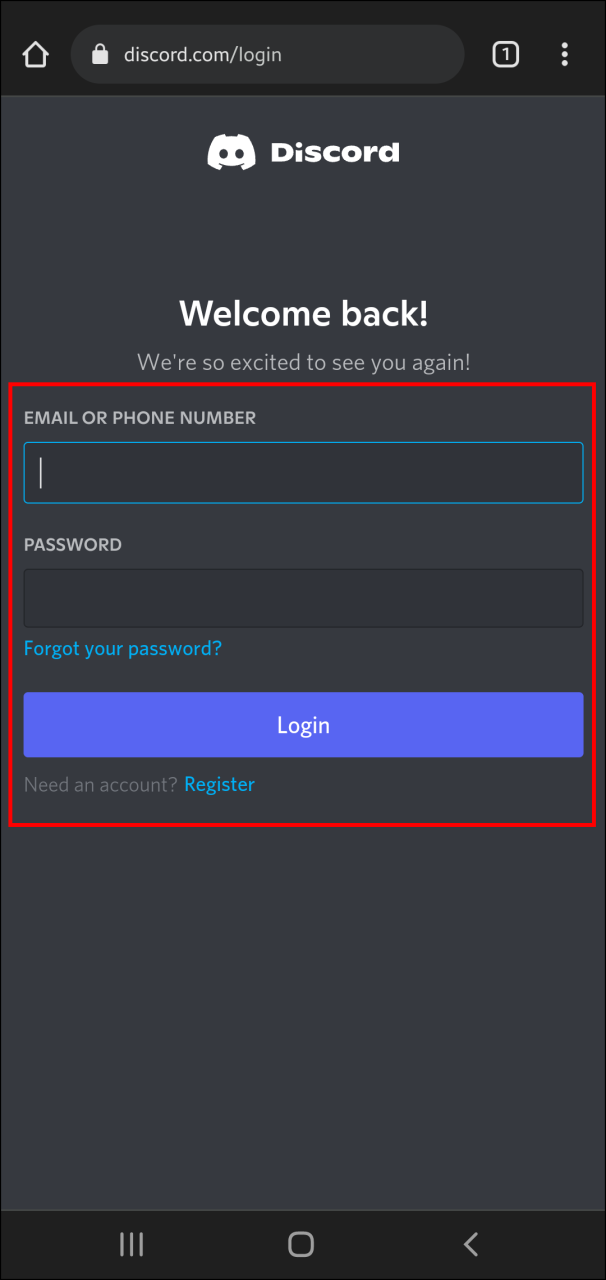
- Encontre o servidor da comunidade, toque no nome do servidor e escolha “Configurações do servidor”.
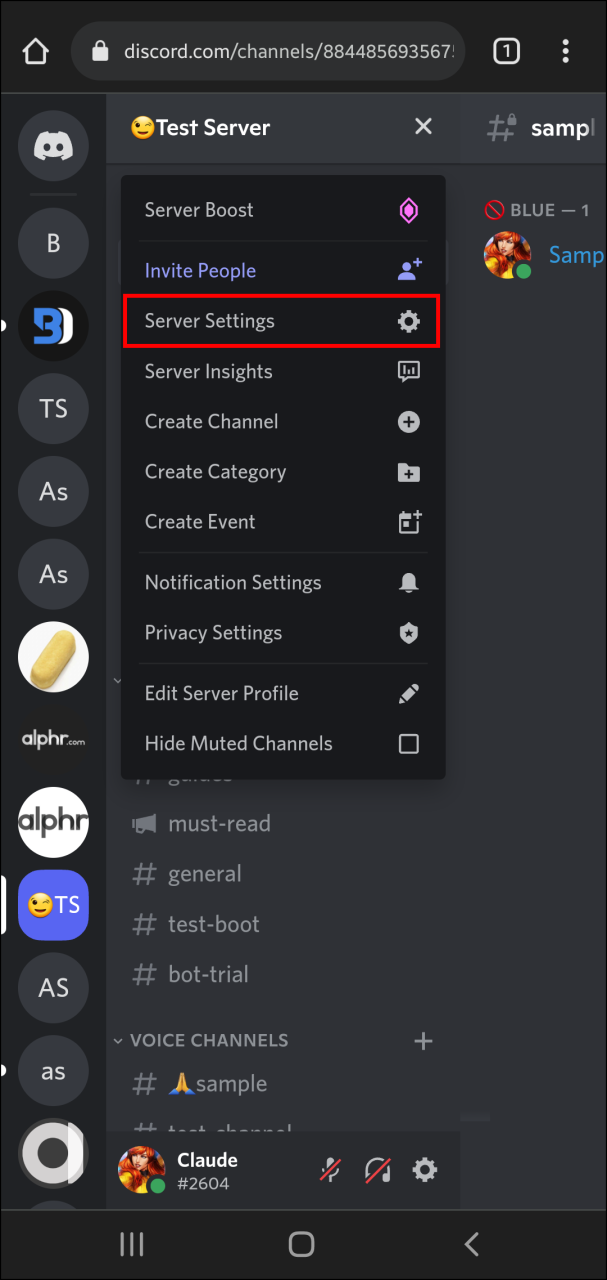
- Na seção “Comunidade” na barra lateral esquerda, escolha a opção “Triagem de membros”. A ferramenta “Triagem de Sócios” será aberta.
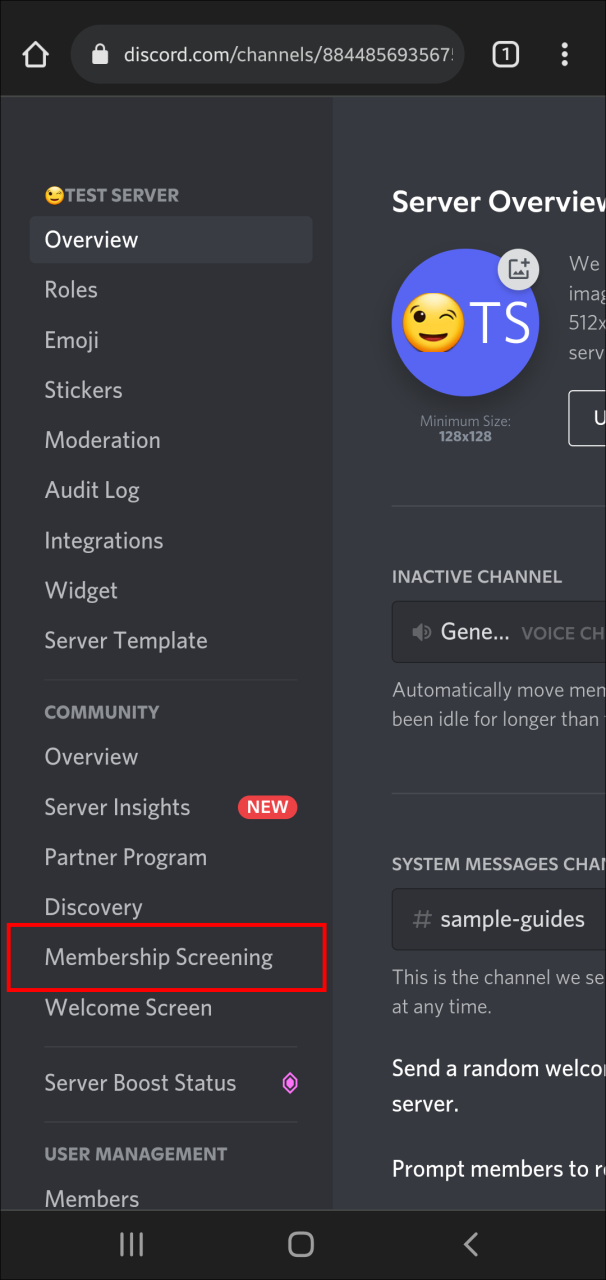
- Agora, para adicionar suas regras, toque no botão “Começar”.
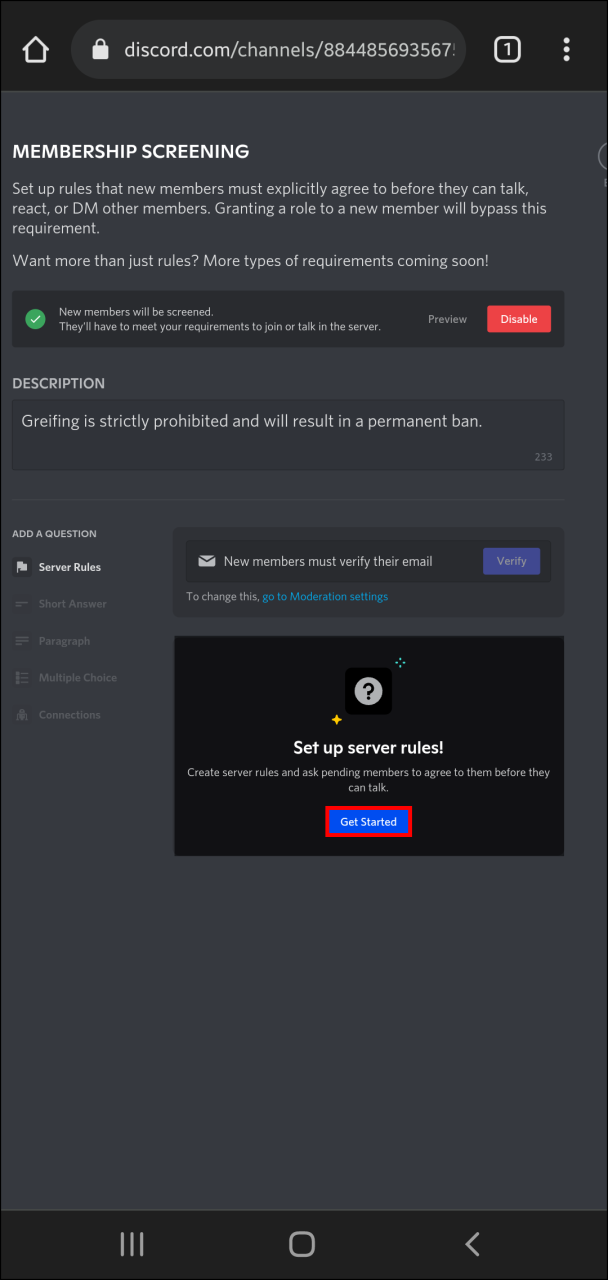
- Use o teclado na tela para inserir as regras desejadas ou escolha entre as regras de exemplo. Pressione “Adicionar uma regra” e depois “Salvar” após cada regra para adicionar mais regras.
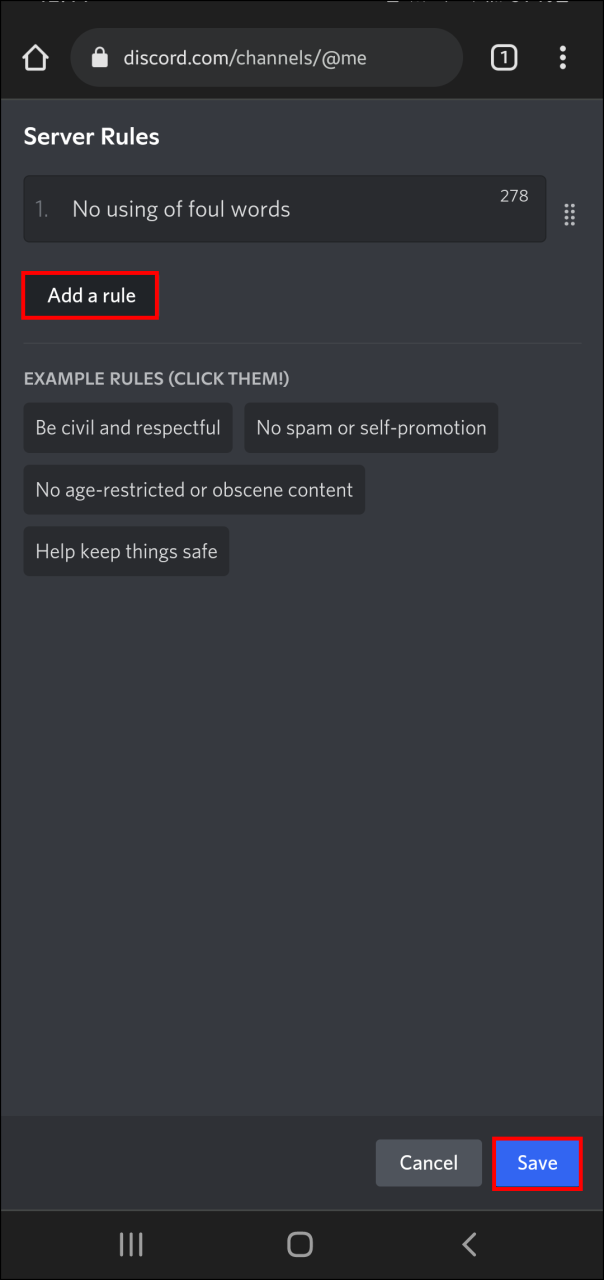
- Adicione uma descrição no campo de texto em “Descrição” e depois em “Ativar”.
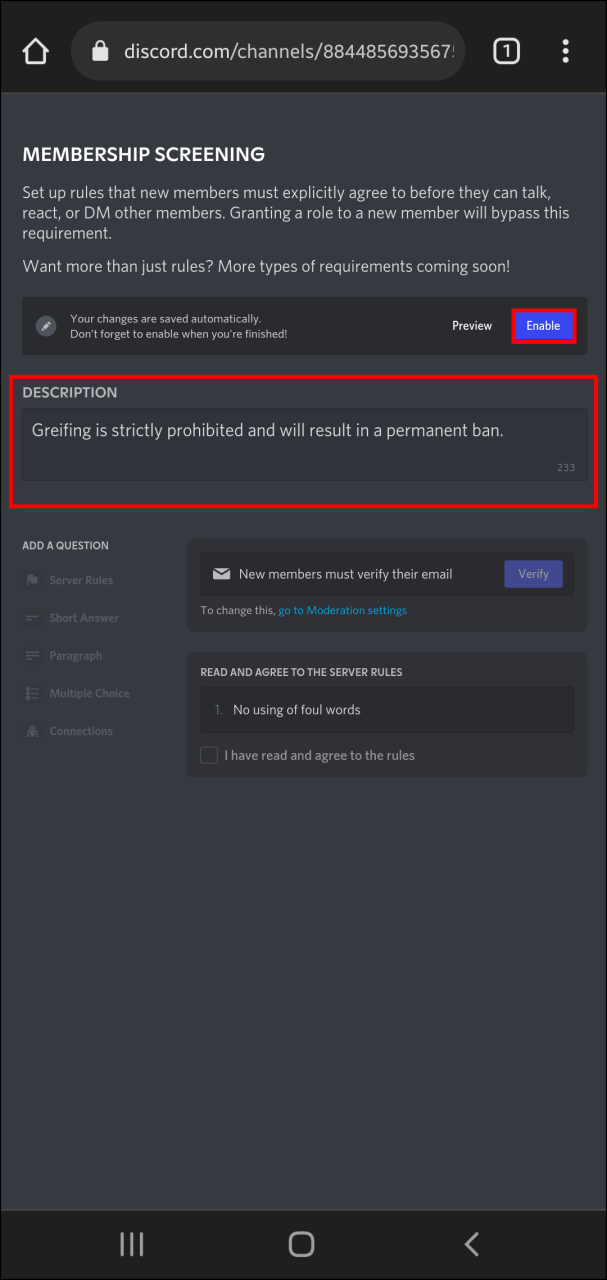
Novos membros precisarão concordar com suas regras antes de enviar mensagens e reações em um dos canais.
Mantendo a ordem em seus servidores de discórdia
Definir regras em seus servidores pode ajudar a minimizar intimidação, spam, assédio e geralmente define o tom. O Discord permite que você defina seus próprios regulamentos ou use regulamentos predefinidos para os servidores da comunidade por meio da ferramenta “Triagem de membros”. Novos membros devem concordar com essas regras antes de poderem entrar no seu servidor.
Que tipo de regras você pretende configurar em seu servidor? Na seção de comentários abaixo, compartilhe alguns de seus métodos para ajudar a manter seu(s) servidor(es) em ordem.
/add-rules-to-discord-server/